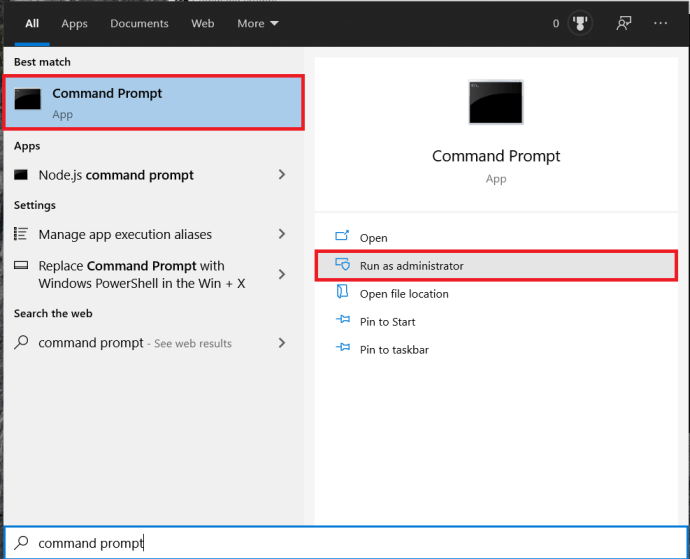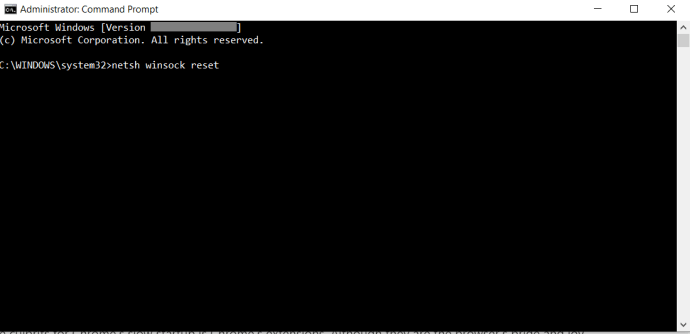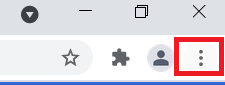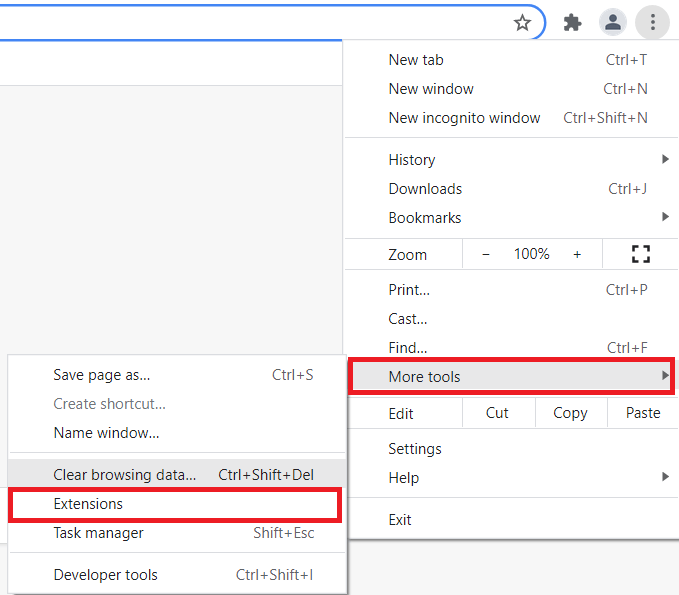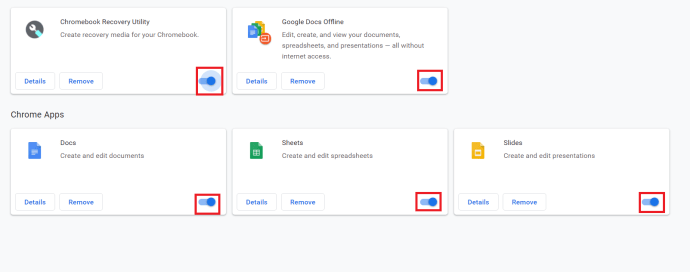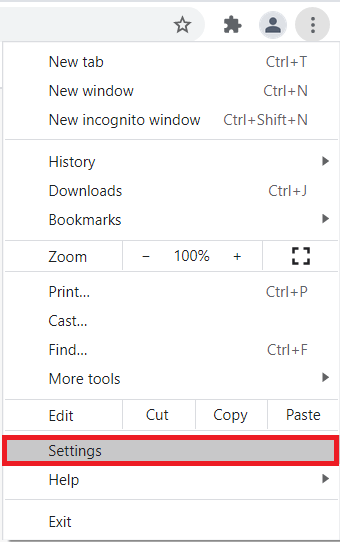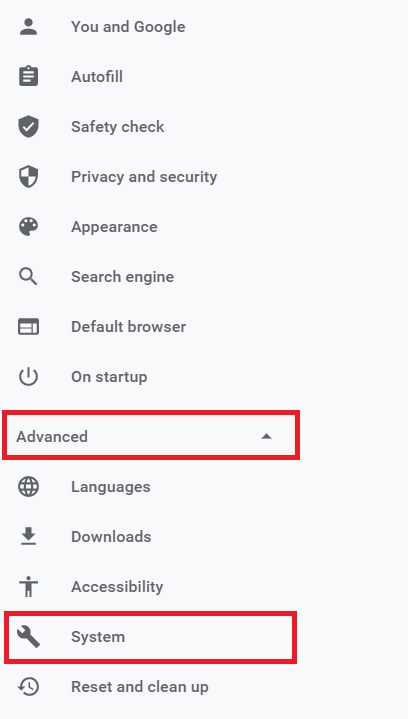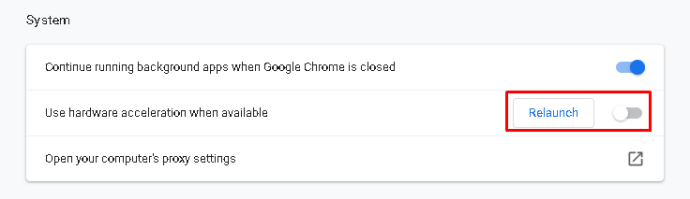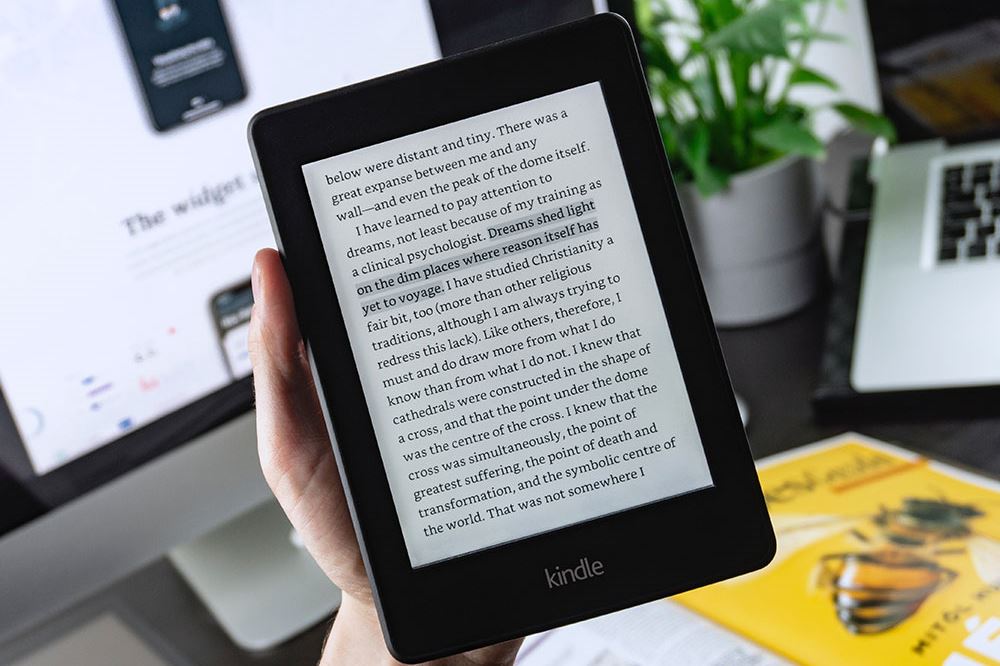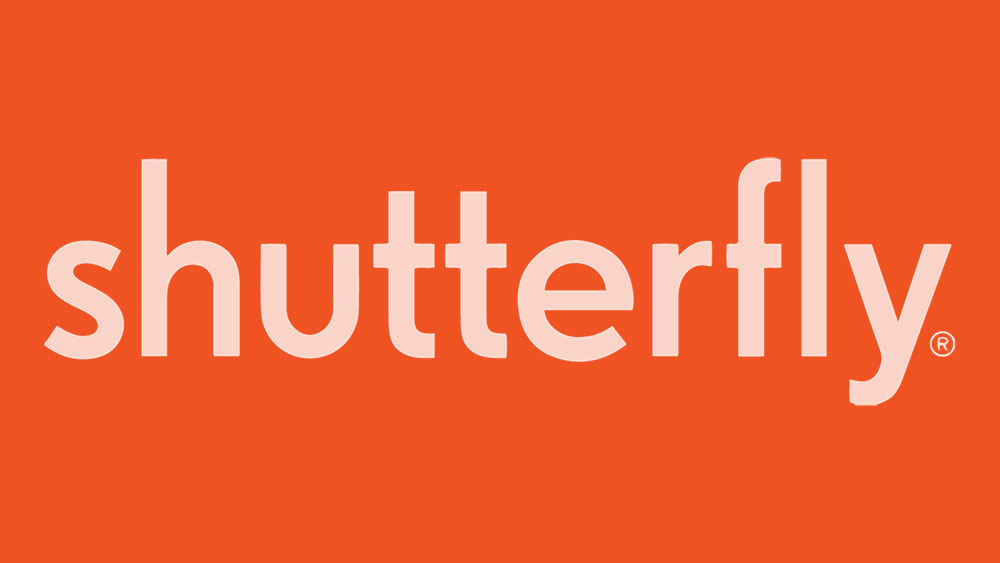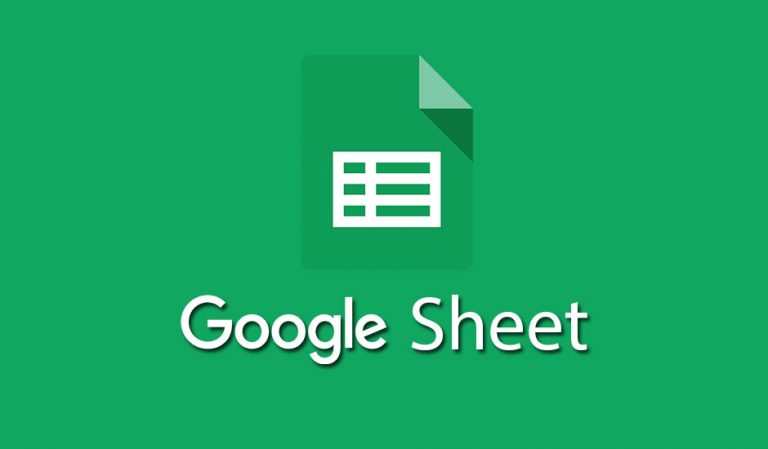Google Chrome se deschide lent - Cum se remediază
Cu toții avem browserele noastre preferate și toți avem concepții greșite despre colegii săi. Probabil ați auzit mulți oameni plângându-se de Google Chrome, susținând că „devine lent” după un timp. Probabil că nu sunt conștienți de faptul că majoritatea celorlalte browsere se confruntă cu lenență la un moment dat.

Înainte de a-i spune prietenului tău că au dreptate și că Google Chrome a început cu adevărat să tragă, ar trebui să încerci să rezolvi acest lucru. Nu vă înșelați, orice browser pentru care optați poate începe să aibă probleme similare. În loc să comutați de la browser la browser, încercați să îl remediați pe cel pe care îl preferați. Dacă încercați să deschideți Chrome doar pentru a avea o performanță lentă, nu sunteți singur. Remedierea lansării lente a Chrome poate contribui în mare măsură la accelerarea Chrome și la îmbunătățirea experienței dvs. de navigare. Iată cum să remediați o deschidere lentă cu Google Chrome.

Încet de deschis
Una dintre cele mai frecvente probleme cu browserele, în general, începe atunci când browserul durează o veșnicie să se încarce. Acum, ai putea da vina pe Windows; la urma urmei, este un sistem de operare destul de defectuos, caz în care, este necesară o reinstalare a sistemului de operare. Dar care este afacerea dacă totul funcționează destul de bine sau complet bine pe sistemul de operare. Ei bine, cu siguranță nu veți reinstala întregul sistem pentru că Chrome funcționează, nu-i așa?
Desigur că nu. Dar nici nu ar trebui să săriți și să vă alăturați unei alte echipe de browser. De ce? După cum am menționat, acest lucru se poate întâmpla și pe Firefox, Opera, chiar și Safari.
Aceasta este o problemă destul de enervantă. Probabil că ați dezvoltat chiar și un obicei de a vă încărca computerul, de a face clic pe pictograma Chrome, de a merge în bucătărie pentru a prepara o cafea și de a reveni la un browser semifuncțional. Nu vrei să susții acest obicei, asta este sigur.
Unii utilizatori au raportat chiar că browserul durează până la 15 minute să se încarce. Acum, este pur și simplu scandalos!
Cauza de bază aici nu este singulară. Cel mai probabil, o serie de probleme contribuie la încărcarea lentă a Chrome. Iată cum să rezolvi acest lucru.
Reporniți routerul
Acest lucru poate suna ca ceva ce ar spune un oficial de asistență tehnică, dar ei menționează întotdeauna acest lucru dintr-un motiv întemeiat - se întâmplă mai des decât ați crede. Oricare ar fi problema cu o aplicație care utilizează internetul, prima remediere ar trebui să fie repornirea routerului.
- Dacă există un buton dedicat pornit/oprit pe router, apăsați-l.
- Apoi, deconectați toate cablurile (inclusiv adaptorul de alimentare). Lăsați să stea aproximativ cinci minute.
- Acum, reconectați totul și vedeți dacă Chrome se încarcă mai repede. Cel mai probabil, acest lucru nu va rezolva problema, dar vă poate economisi unele probleme inutile.
Resetați adaptorul de rețea
La fel ca și routerul, este posibil ca adaptorul dvs. de rețea să se comporte prost. Pentru a face acest lucru, va trebui să utilizați linia de comandă.
- Deschideți meniul Start, tastați „Prompt de comandă”, și selectați Rulat ca administrator.
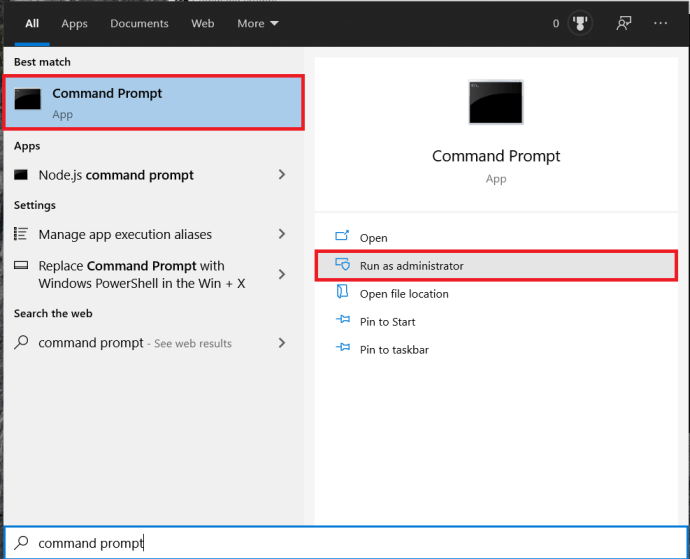
- Acum, tastați „resetarea netsh winsock” și a lovit introduce.
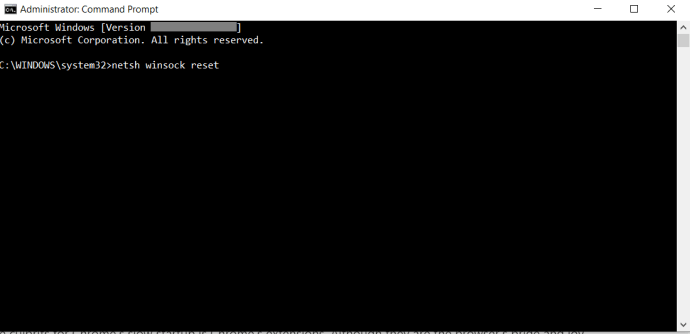
- Reporniți sistemul și vedeți dacă problema dvs. a fost rezolvată.
Dezactivați extensiile
Unul dintre vinovații pentru pornirea lentă a Chrome sunt extensiile Chrome. Deși sunt mândria și bucuria browserului, unele dintre ele ar putea să nu fie de acord cu computerul dvs. Acesta este motivul pentru care o simplă reinstalare nu ajută; Chrome vă permite să vă folosiți contul Google pentru o configurare rapidă. Încarcă automat toate extensiile și setările dvs. atunci când vă conectați.
- Deschideți Chrome și faceți clic pe pictograma meniului din colț.
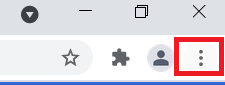
- Selectați Mai multe instrumente > Extensii.
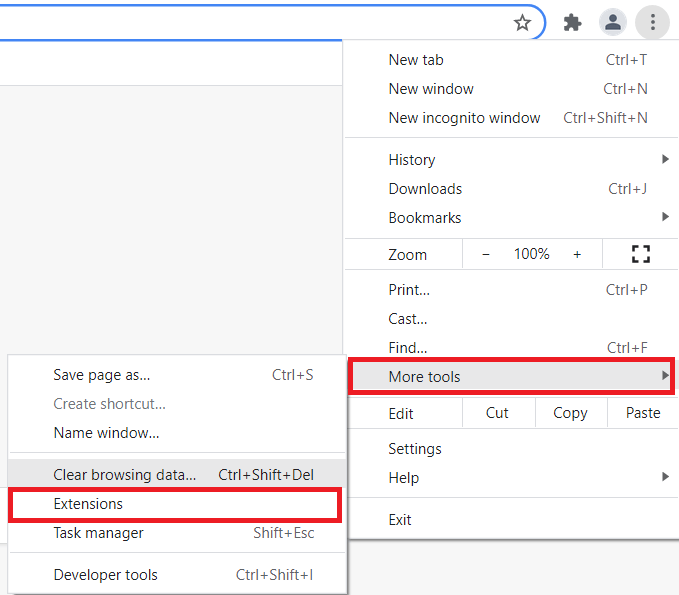
- Apoi, faceți clic pe comutatoarele de comutare de lângă extensiile dvs. pentru a le dezactiva.
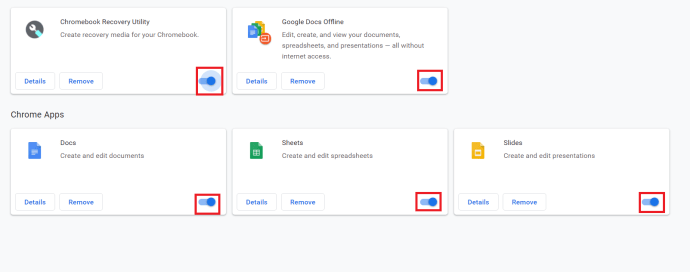
- Acum, opriți totul, reporniți computerul și încercați să rulați Chrome. Dacă se încarcă rapid, una sau mai multe dintre extensiile dvs. durează prea mult să se încarce.
Dezactivați accelerația hardware
Accelerarea hardware sună ca ceva care ajută lucrurile să se întâmple mai repede. Această caracteristică ajută computerul să efectueze unele operațiuni hardware cât mai eficient posibil. Uneori, însă, încearcă să ruleze operațiunile hardware mai eficient decât este posibil. Acest lucru duce adesea la probleme de pornire lentă, ceea ce este comun în multe programe, inclusiv Chrome.
Multe programe folosesc Accelerarea hardware, chiar și jocurile video, așa că puteți încerca oricând să o dezactivați dacă aplicația în cauză are nevoie de timp pentru a se încărca.
- Pentru Chrome, deschideți browserul și faceți clic Personalizeaza si controleaza Google Chrome (cele trei puncte din colțul din dreapta sus al browserului).
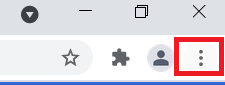
- Din lista derulantă, selectați Setări.
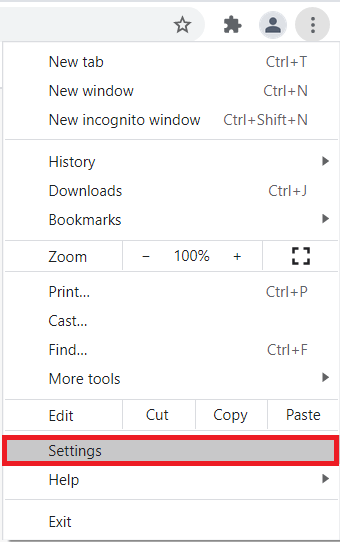
- Acum, dă clic Avansat > Sistem, este situat în partea stângă a ecranului.
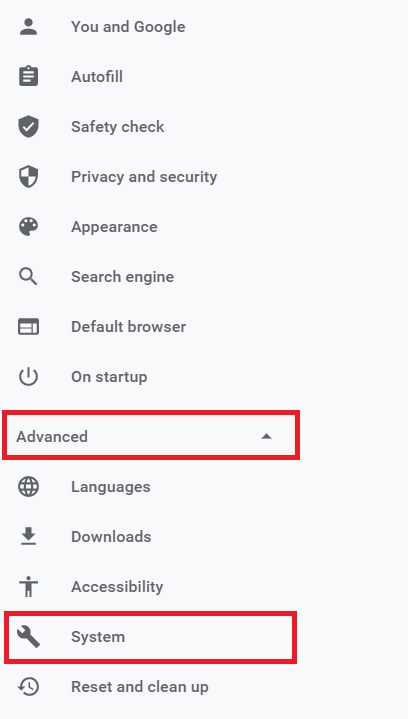
- Apoi, faceți clic pe comutatorul de comutare pentru Utilizați accelerarea hardware atunci când este disponibilă a dezactiva. A Relansați va apărea opțiunea. Faceți clic pe acesta pentru a închide Chrome, pentru a-l relansa automat și pentru a vedea dacă problema încărcării lente persistă.
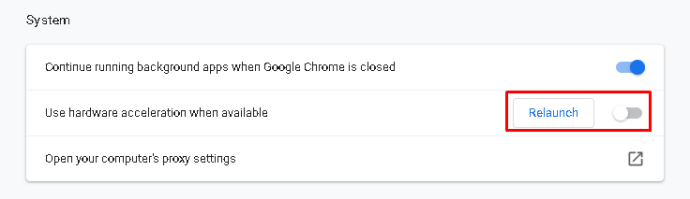
Redenumiți folderul implicit
După cum am menționat mai devreme, reinstalarea aplicației Chrome nu vă va ajuta. Când reinstalați Chrome și vă conectați la contul Google, acesta va încărca automat toate setările și extensiile. Cu toate acestea, în timp ce vă sincronizați contul, puteți selecta setările/extensiile pe care doriți să le importați.
Tot ceea ce face profilul tău a ta se află într-un anumit folder de pe un computer pe care îl utilizați în acest moment. De fiecare dată când vă sincronizați contul Chrome pe un laptop diferit, Chrome descarcă același dosar pe dispozitiv. Pentru a încerca să accelerați procesul de încărcare a Chrome pe un anumit dispozitiv, ar trebui să încercați să creați un dosar nou. Acesta este Mod implicit folder și se află în directorul dvs. Google Chrome.
- Deschideți File Explorer, tastați „C:\Utilizatori\[Nume utilizator]\AppData\Local\Google\Chrome\Date utilizator” și a lovit introduce. Pentru a naviga automat la folderul în cauză, deschideți Alerga program și lipiți-l în bara de adrese: „%LocalAppData%\Google\Chrome\User Data”.
- Acum, găsiți folderul implicit și redenumiți-l în, spuneți „Backup implicit”. Încercați să rulați Google Chrome pentru a vedea dacă acest lucru a rezolvat problema.
Probleme de încărcare Google Chrome
Există multe cauze care s-ar putea ca Chrome să se încarce extrem de lent pe tine. Cel puțin una dintre soluțiile menționate ar trebui să funcționeze. Cu toate acestea, dacă nu, asigurați-vă că contactați serviciul de asistență Google Chrome și le comunicați problema dvs. Ar trebui să vă ajute să o rezolvați și să vă ajute să continuați să utilizați browserul preferat.
Ați întâmpinat probleme similare? Cum ai rezolvat-o? Care dintre soluțiile menționate v-a ajutat? Ai venit cu unul diferit? Simțiți-vă liber să vă alăturați discuției din secțiunea de comentarii de mai jos și să vă împărtășiți gândurile/întrebările/ideile.
Resurse:
//appuals.com/fix-chrome-takes-forever-to-load-on-windows-10/
//www.cnet.com/how-to/a-quick-fix-for-your-slow-chrome-browser/
//www.drivereasy.com/knowledge/how-to-fix-chrome-slow-easily/
Link-uri foto:
//pixabay.com/vectors/browser-internet-web-search-tab-1666982/
O captură de ecran personală